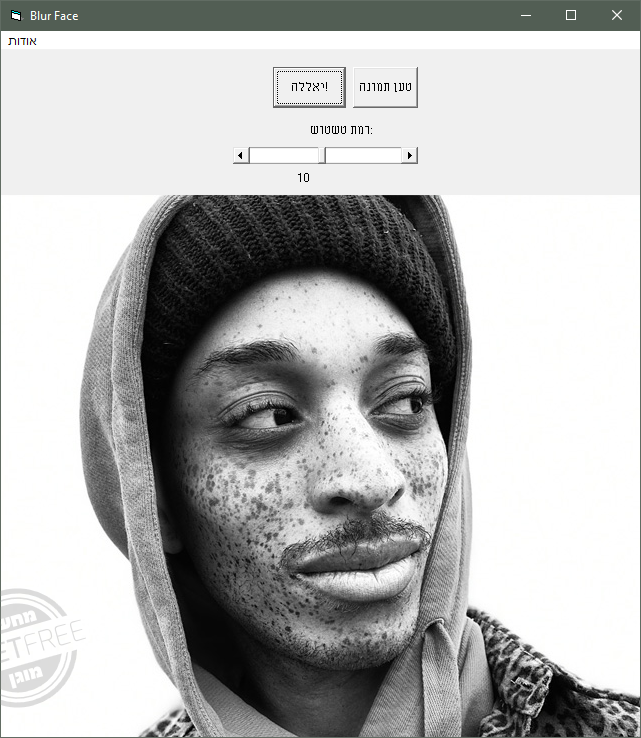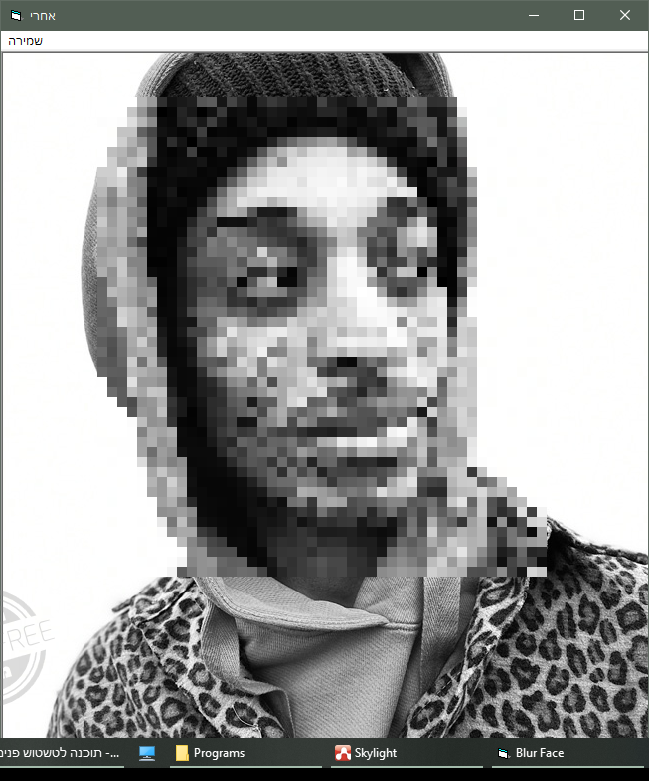ReNamer היא תוכנה משוכללת ביותר לשינוי שמות קבצים, כולל קידומות, סיומות, החלפות, הסרת תוכן של סוגריים, הוספת רצפי מספרים, שינוי סיומות קבצים, שימוש במידע הקובץ (אמן, אלבום וכו') בקבצי שמע, ועוד.
למשתמשים מתקדמים ישנה תמיכה בביטויים רגולריים ואף בסקריפט Pascal, המאפשר למשתמשים לתכנת כלל שינוי שמות משלהם.
להורדת גרסה ניידת של התוכנה | להורדת גרסת התקנה של התוכנה
הוספת ממשק בעברית
להוספת ממשק מתורגם לעברית - ייחודי לאתר מדריכים:
יש להוריד את הקובץ הבא: ReNamer.he.po
להעתיק את הקובץ לתקיית התוכנה:
בגרסה ההתקנה: להעתיק את הקובץ לנתיב C:\Program Files (x86)\ReNamer\Languages
בגרסה הניידת: להעתיק את הקובץ לתקיה Languages
יש לסגור את התוכנה ולפתוח אותו מחדש, והיא תיפתח בממשק עברית:
[image: 1688434316785-cleanshot-2023-07-04-at-04.31.11-2x.png]
[image: 1688434329959-c3802fc8-ec99-425a-b0d0-84ef0d63b790-cleanshot-2023-07-04-at-04.32.06-2x.png]
קישורים למידע נוסף
מדריך לממשק באנגלית בפורום מתמחים טופ: https://mitmachim.top/topic/32492/מדריך-תוכנה-לעריכת-שמות-מרובים-של-קבצים
אתר התיעוד הרשמי (באנגלית): https://www.den4b.com/wiki/ReNamer